파일 시스템 오류(-805305975): 해결 방법
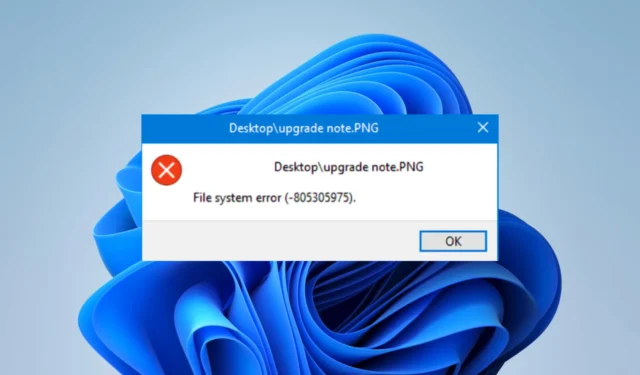
Windows 장치에서 컴퓨터 파일 시스템 문제가 발생하면 파일 시스템 오류(-805305975)가 발생할 수 있습니다. 이 오류는 더 이상 파일에 액세스할 수 없으며 컴퓨터가 충돌하고 멈출 수 있음을 의미할 수 있습니다.
파일 시스템 오류(-805305975)가 발생하는 이유는 무엇입니까?
다음과 같은 이유로 이 오류가 발생할 수 있습니다.
- 컴퓨터에 손상된 파일 시스템이 있을 수 있습니다.
- 장치의 바이러스 또는 맬웨어 감염.
- 하드웨어 오류 또는 드라이브 오류입니다.
- 특히 이미지의 경우 잘못된 파일 형식입니다.
- 특히 타사 도구와의 소프트웨어 충돌.
파일 시스템 오류(-805305975)를 어떻게 수정합니까?
다음 해결 방법으로 시작하는 것이 좋습니다.
- 컴퓨터를 다시 시작하십시오.
- 장치에서 바이러스를 검사하십시오.
문제가 지속되면 아래 해결 방법을 진행할 수 있습니다.
1. 중요한 시스템 상태 복구 및 스캔 실행
- Windows+를 눌러 실행R 대화 상자를 엽니다 .
- cmd를 입력 하고 Ctrl ++ Shift 를 누르십시오 Enter.
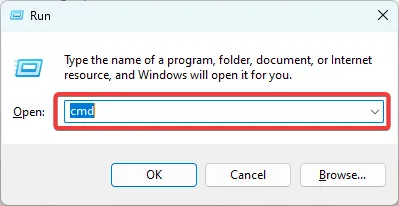
- 아래 명령을 입력하고 Enter 실행하려면 각 명령을 누르십시오.
dism.exe /online /cleanup-image /scanhealth
dism.exe /online /cleanup-image /restorehealth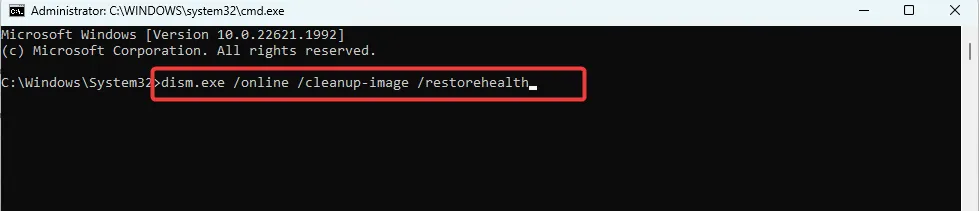
dism.exe /online /cleanup-image /startcomponentcleanup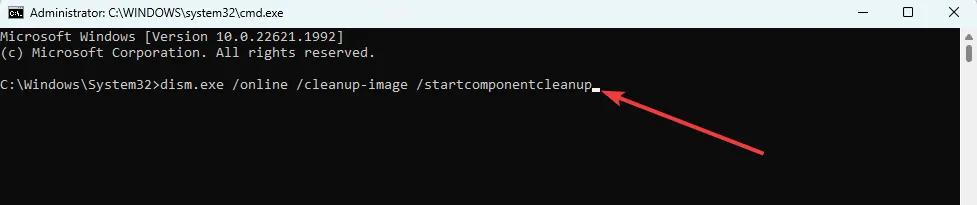
- 아래 스크립트를 입력하고 Enter 손상된 파일을 검색하고 복구하려면 누르십시오.
sfc /scannow
- 마지막으로 컴퓨터를 다시 시작하고 파일 시스템 오류(-805305975)가 수정되었는지 확인합니다.
모든 것이 원활하게 진행되도록 하려면 이 프로세스를 더욱 쉽고 빠르게 진행하는 데 도움이 되는 전용 타사 복구 프로그램을 사용해 볼 수 있습니다.
2. 오류가 발생한 앱 초기화
- Windows+를 눌러 설정I 앱을 엽니다 .
- 왼쪽 창에서 앱 을 클릭한 다음 오른쪽에서 설치된 앱을 클릭합니다.
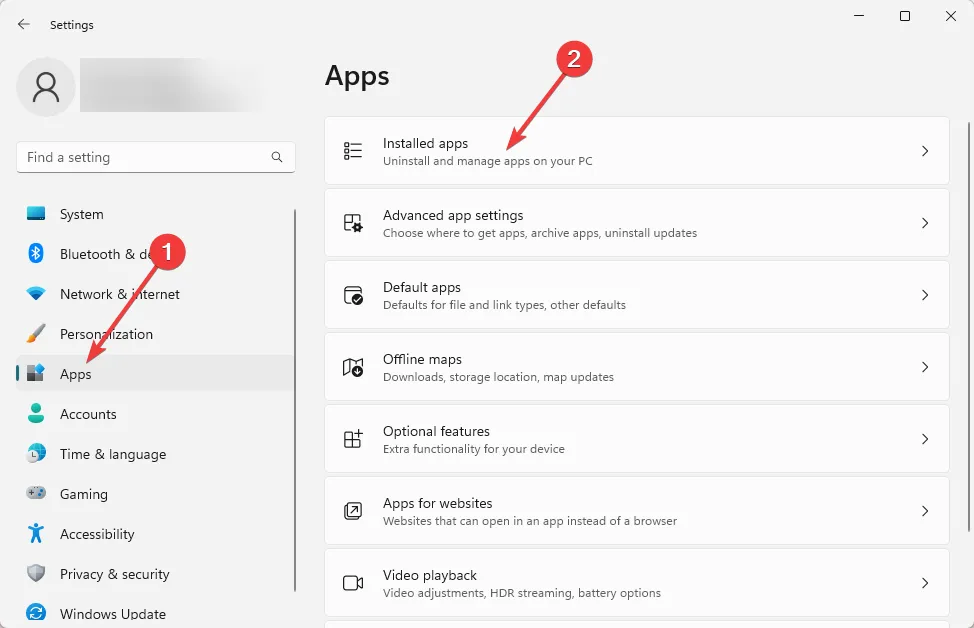
- 오류를 발생시킨 앱 앞의 줄임표 또는 세 개의 점을 클릭하고 고급 옵션을 선택합니다 .

- 재설정 범주에서 재설정 버튼을 클릭합니다.
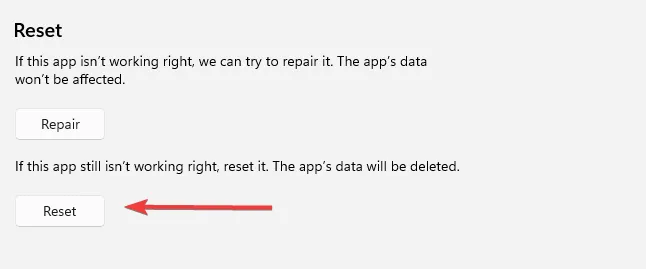
- 마지막으로 작업을 다시 시작하고 파일 시스템 오류(-805305975)가 수정되었는지 확인합니다.
3. 컴퓨터 업데이트
- Windows+를 눌러 설정I 앱을 엽니다 .
- 왼쪽 창에서 Windows 업데이트를 클릭한 다음 오른쪽에서 업데이트 확인을 누릅니다.
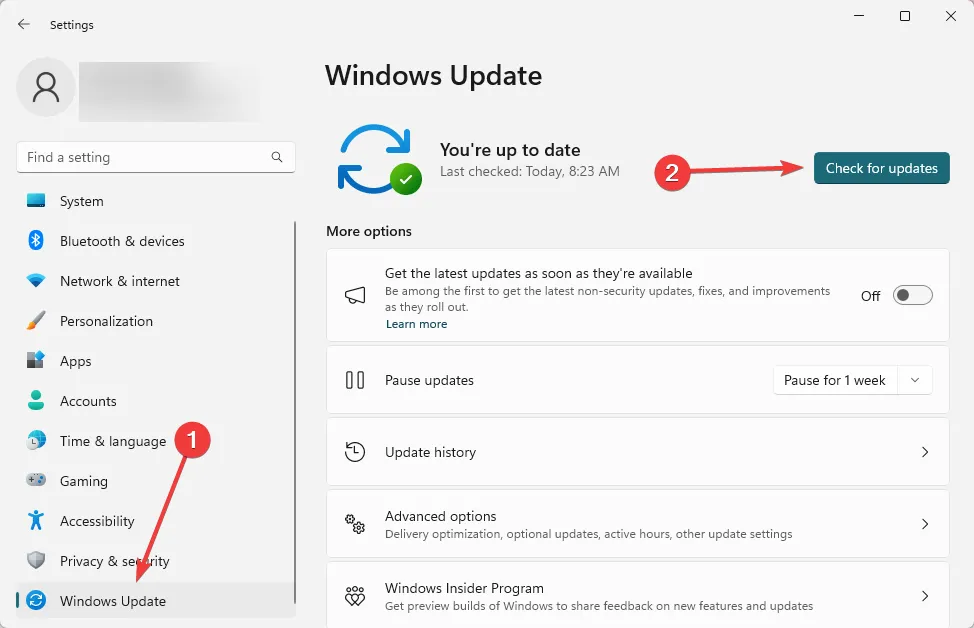
- 업데이트가 있는 경우 다운로드 및 설치한 다음 컴퓨터를 다시 시작하고 문제가 해결되는지 확인합니다.
4. chkdsk 유틸리티 실행
- Windows+를 눌러 실행R 대화 상자를 엽니다 .
- cmd를 입력 하고 Ctrl ++ Shift 를 누르십시오 Enter.
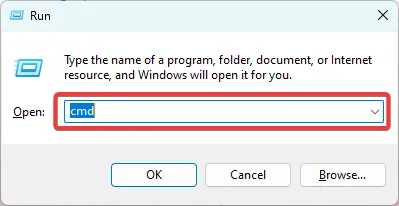
- 아래 명령을 입력하고 누르십시오 Enter ( 드라이버 문자를 C 로 대체).
chkdsk /f
- 메시지가 표시되면 입력한 Y다음 컴퓨터를 다시 시작합니다.
의견 섹션에서 저희에게 연락하여 가장 효과적인 솔루션을 알려주십시오. 효과가 있는 새로운 솔루션이 있다면 저희도 듣고 싶습니다.


답글 남기기